Comment créer une liste d'invités dans un modèle Excel
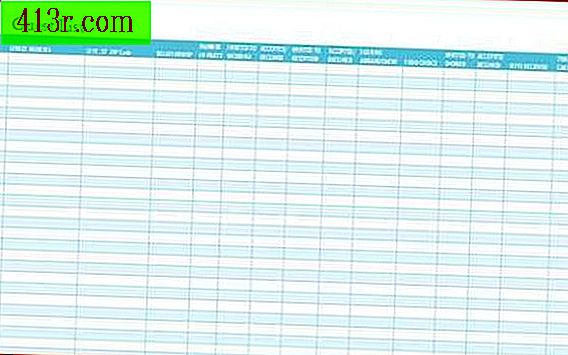
Étape 1
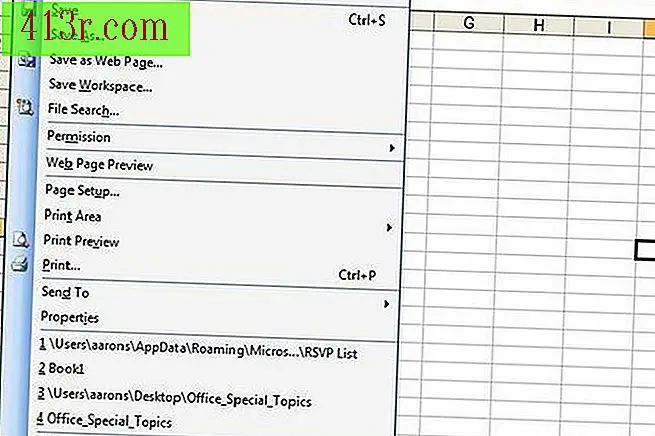 sauvegarder
sauvegarder Ouvrez Excel. Peu importe si vous utilisez un classeur vide ou une feuille de calcul existante. Si vous utilisez Excel 2003 ou une version antérieure, cliquez sur "Fichier" puis sur "Nouveau". Si vous utilisez Excel 2007, cliquez sur le bouton Office, puis sur "Nouveau".
Étape 2
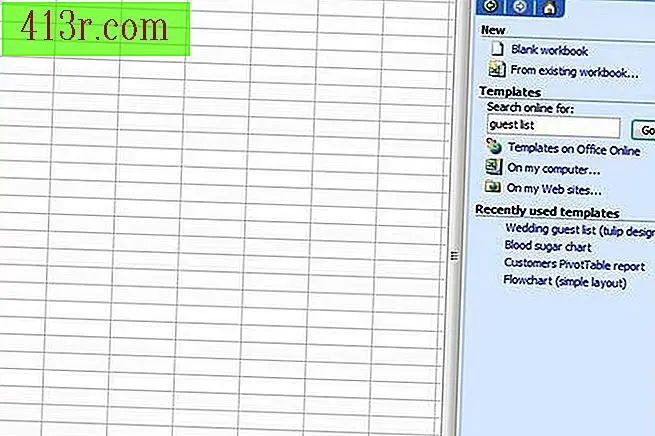 sauvegarder
sauvegarder Si vous utilisez Excel 2003, tapez "Liste d'invités" dans la zone "Recherche en ligne" de la section "Modèles". En 2007, cliquez sur "Microsoft Office Online" sous "Modèles", puis tapez "Liste d'invités" dans la zone "Rechercher un modèle dans Microsoft Office Online". Cliquez sur "OK".
Étape 3
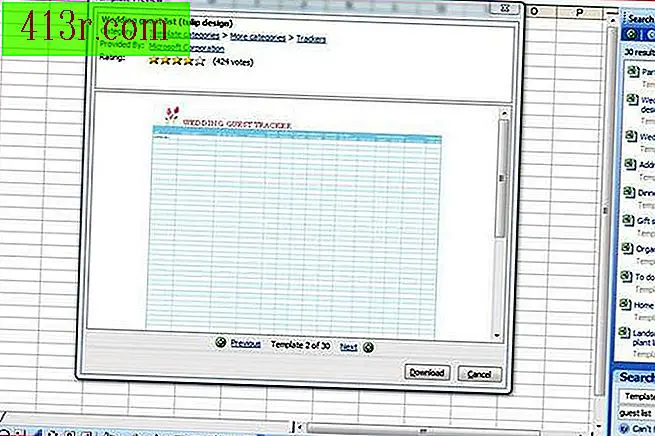 sauvegarder
sauvegarder Cliquez sur un modèle dans la zone "Résultats de la recherche" pour avoir un aperçu. Lorsque vous trouvez le modèle de base que vous aimez, cliquez sur le bouton "Télécharger". Le modèle de la liste d'invités s'ouvrira en tant que nouveau classeur dans Excel.
Étape 4
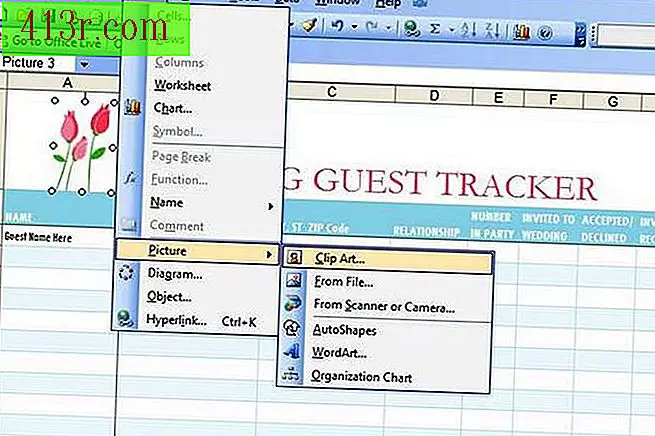 sauvegarder
sauvegarder Apportez des modifications en fonction de l'aspect de votre liste d'invités. Si vous souhaitez utiliser un graphique différent de celui fourni dans le modèle, cliquez sur l'image pour le sélectionner. Allez dans le menu "Insérer" dans Excel 2003, puis sur "Image" puis cliquez sur "Galerie multimédia". Allez dans l'onglet "Insérer" dans Excel 2007 et cliquez sur "Galerie multimédia" dans le groupe "Illustrations". Trouvez l'image qui convient le mieux à l'événement et insérez-la. Vous pouvez formater les polices et changer les couleurs en sélectionnant une cellule ou une plage, en cliquant avec le bouton droit de la souris et en choisissant "Formater les cellules". Modifiez le texte en cliquant sur les mots que vous souhaitez modifier, en les sélectionnant avec la souris et en tapant le texte souhaité.
Étape 5
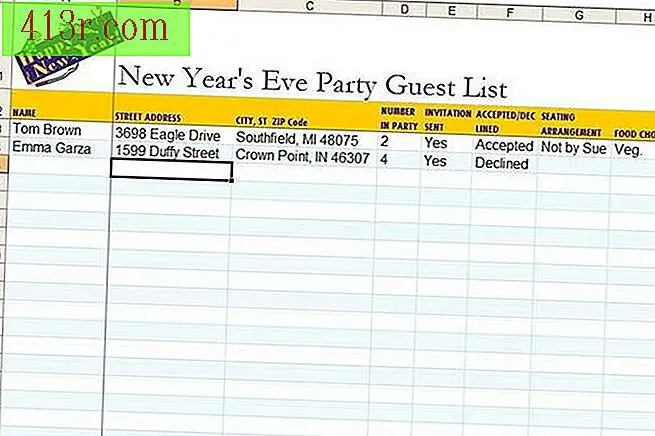 sauvegarder
sauvegarder Enregistrez votre liste d'invités dans "Mes documents" ou dans un autre dossier. Donnez-lui un nom associé à votre événement, par exemple "Liste des invités de la fête". Lorsque vous décidez qui vous allez inviter, écrivez les noms et adresses au bon endroit.
Étape 6
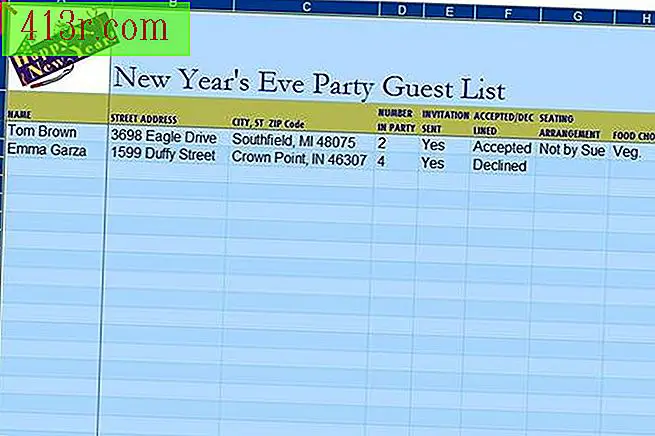 sauvegarder
sauvegarder Triez votre liste une fois que vous avez entré toutes les informations de vos invités. Cela vous aidera à vous assurer de ne pas oublier qui que ce soit et à éviter les doublons sur votre liste. Commencez par cliquer sur la case entre A et 1 dans le coin supérieur gauche de votre liste d'invités. Cela sélectionnera la feuille entière. Dans Excel 2003, allez dans le menu "Données" et cliquez sur "Trier". Dans Excel 2007, accédez à l'onglet "Données" et cliquez sur "Trier". Assurez-vous que l'option "Ligne d'en-tête" est sélectionnée et cliquez sur "OK".







